Преузимања Фласх Плаиер: где се мапа налази и како да "повуче" датотеке из ње
Фласх Плаиер је популарни Фласх плаиер преко веб прегледача, са којим можете гледати онлине видео, слушати музику и још много тога. Информације које се играју преко Фласх Плаиер-а се преузму и чувају на рачунару, што значи да се у теорији могу "извући".
Гледали видео снимци преко Фласх Плаиер-а се чувају у системском директоријуму, али не можете их извадити због инсталиране величине кеш меморије у вашем претраживачу. У наставку ћемо размотрити две методе које ће вам омогућити да "преузмете" преузели видео Фласх Плаиер.
Садржај
Метод 1: стандардни Виндовс алати
Дакле, желите да сачувате видео који се гледа у претраживачу преко Фласх Плаиер-а. Прво, морате да уклоните ограничење складиштења кеша у прегледачу. Тако, на примјер, ако користите Мозилла Фирефок претраживач, потребно је да пређете на подешавања прегледача, идите на картицу "Напредно" у левом делу прозора, изаберите подмрежу "Мрежа" , а затим означите "Онемогући аутоматско управљање кешом" и подесите величина, на пример, 500 МБ.
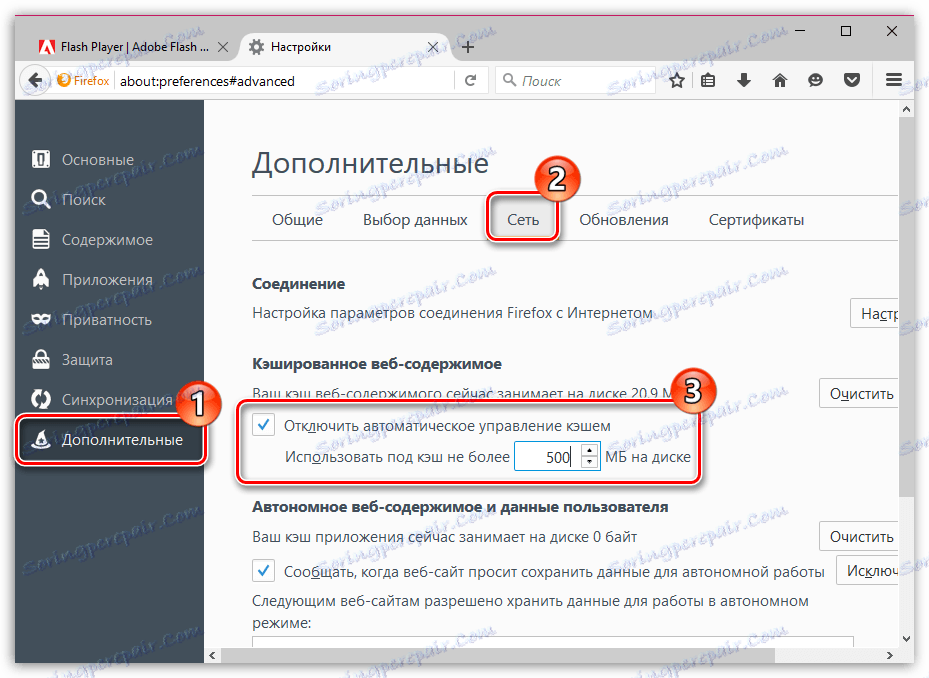
Сви пуферирани видео записи Фласх Плаиер ће бити сачувани на рачунару у следећој фасцикли:
Ц: Усерс УСЕРНАМЕ АппДата Лоцал Темп
Имајте на уму да је ова фасцикла подразумевано сакривена од стране корисника, тако да ћете морати да конфигуришете приказ скривених фолдера. Да бисте то урадили, отворите мени "Цонтрол Панел" (Контролна табла) , поставите показивач "Мали Икони" у горњем десном углу, а затим идите у одељак "Истраживачке опције" .
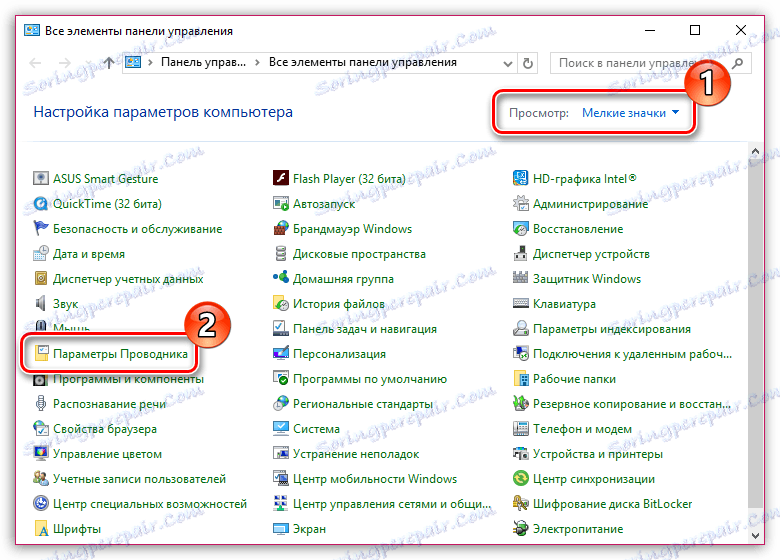
Идите на картицу "Преглед" и идите на сам крај листе, где треба обележити ставку "Прикажи скривене датотеке, фасцикле и диск јединице" . Ево, одмах уклоните птичицу из ставке "Сакриј проширења из регистрованих типова датотека" . Спремите промене.

Идите у Темп фолдер, а затим сортирајте датотеке по величини. Највећа датотека са ТМП екстензијом је ваше видео снимање. Копирајте га на било које друго место на рачунару, кликните десним тастером миша на копију и изаберите "Преименуј". Промијените проширење датотеке у АВИ, а затим сачувајте промјене.
Метод 2: Коришћење алатки независних произвођача
Много је лакше "извући" видео снимак, који је поставио Фласх Плаиер, користећи специјализоване алате, на примјер, додатак за Фласх претраживач претраживача. Пре него што смо већ детаљније говорили о овом допуну, нећемо детаљно да се бавимо овим питањем.
Преузмите видео из Фласх Видео Довнлоадера
Имајте на уму да извлачење датотеке из фасцикла за отпрему који је учитао Фласх Плаиер не може гарантовати 100% успех, тако да у овој ситуацији други метод се може назвати много једноставнијим и ефикаснијим.